Първата и основната цел на всеки софтуер, е да улесни живота на хората чрез изпълнение на определени задачи, по-добре, по-бързо и по-точно. Когато става дума за използване на офис пакет, по-специално MS Outlook, има много Outlook трикове които помагат на потребителите удобно да организират процеса на изпращане на електронни писма, водене на записи в календара, организиране на срещи, както и съхраняване на ценни данни за контакт.
Въпреки това, Това не са всички функции на Outlook на разположение на потребителите. Тук, които сме събрали в списъка на Съвети за Microsoft Outlook че ще ви спести до няколко часа на ден. Прочетете, за да овладеят ефективно управление на времето.
Ефективно Outlook Съвети за най-добър потребителски опит
Когато става въпрос за управление на времето, всяка минута е ценна. Ще се изненадате, ако ви кажа, че с по-долу съвети и трикове на Outlook, Вие ще спестите най-малко два часа на ден е активен потребител на тази програма? Благодарение на ефективната 2016, 2013 или Перспектива 2010 съвети и трикове, вие ще бъдете в състояние да се възползват от функционалността на софтуера в пълен размер. Да започваме.
Организиране на имейли
- визуализациите: Регулирайте броя на линиите за визуализация за имейли.
- Папки: Създайте папки и задайте правила за автоматично сортиране на имейл.
- Търсене на папки: Използвайте папки за търсене за бърз достъп до конкретни имейли.
- Знамена и категории: Маркирайте имейли с различни цветове и знамена за лесна идентификация.
- Почистване на папки: Автоматично премахнете дублиращите се имейли.
Характеристики за управление на времето
- Забавена Доставка: Планирайте имейлите, които да бъдат изпращани по -късно.
- бързи стъпки: Създайте преки пътища за често използвани действия.
- Правила и Сигнали: Задайте правила за автоматични действия върху входящите имейли.
Управление на имейл и календари
- Преки пътища: Използвайте клавишни комбинации за бърза навигация и действия.
- влача & Изпускайте: Лесно преместване на имейли в папки, календар, Контакти, и задачи
Начини за организиране на кореспонденцията в Outlook
основна функция MS Outlook е електронната поща. въпреки че, неговата голяма полза не е функцията, която е, честно казано, Не рядко в днешно време с толкова много клиенти за електронна поща там. Благодарение на Перспектива управление на електронната поща и да търсите възможности, няма да се налага да преминете ръчно всички входящи търси необходимата информация.
-
визуализациите
Когато получите имейл, преди да го отворите, в режим на преглед, възможно е да се види на подателя, предмет, и на първия ред.

Последното може да се регулира: отворете раздела Изглед ➝ Преглед на съобщение ➝ неучастие на броя на линии от падащото меню. Това може да се прилага към всички имейли или определена папка само. Направете своя избор и спестете.
-
Папки
Той е един от най-лесните и, по същото време, най-ефективните начини за как да организирате имейл в Outlook. Ако се използва за съхранение на имейли за бъдещи справки, създаване на система от папки, така че бързо да намерите необходимите данни. Има възможност за създаване на правила за имейли от определен подател автоматично да се поставя в определена папка: използвате прекия път Ctrl + изместване + Е, за да създадете нова папка ➝ намерите имейл от подателя и да го кликнете с десния бутон ➝ правилник ➝ Винаги се движат на съобщения от ... ➝ изберете папката, която току-що сте създали за този подател.

Благодарение на тази организация на Outlook възможност, вие лесно ще се придвижвате между проекти и други съответни папки, които могат да бъдат намерени на Фасади Outlook навигация.
-
Търсене на папки
Ако се използва за търсене на необходимата информация, като въведете име на ключова дума или подател в лентата за търсене, използвайте собственото -добрите папки " система от Outlook.
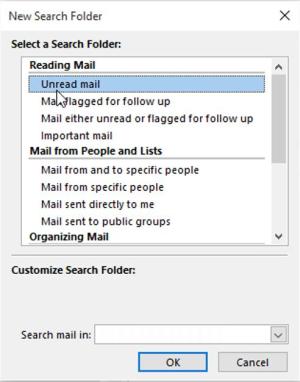
Това решение се нарича търсене или умни папки. Натиснете върху раздела Папка ➝ изберете Ново търсене Папка ➝ в появилия се прозорец, изберете папка шаблон или да създадете собствена с Създаване на папка по избор Търсене опция ➝ посочват критериите, (конкретен подател или всички непрочетени съобщения) ➝ Добре. Прочетете повече за Папки за търсене в Outlook.
-
Знамена и категории
Друг ефективен начин за как да организирате имейли в Outlook е да ги маркира в съответствие с категории. За всяка категория, има различен цвят. Освен това, те може да се нарече и да зависи от вашите нужди и предпочитания в начина, по който организиране на Outlook папки. За това, намерите в раздела Тагове и кликнете върху Категории. В менюто, което ще се появи, човек може да преименувате категория и изберете цвят за нея. Тогава, във входящата поща, прилага една от тези категории, за да се улесни визуално търсене. А знамето могат да бъдат причислени към имейл прост ляв щракване. Ако щракнете с десния бутон, има Настройки и известия за определен имейл.
-
Почистване на папки
Сред начините за как да се организира Outlook имейл, почистване на папките автоматично. Тази функция позволява да се премахне копирани съобщения и дубликати на определена папка.
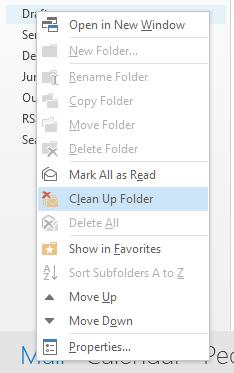
За да се определи кои точно имейли трябва да се смята за излишна, натиснете върху Файл ➝ Опции ➝ Поща ➝ Разговор Clean Up. В този прозорец, посочат всички на съответните критерии, така че Outlook да предприемат съответните действия. По подразбиране, тези имейли ще бъдат добавени към папката Изтрити. Не забравяйте да Компактен файл с данни на Outlook периодично, за да се поддържа оптимизирана структурата на данните.
Върховете от Outlook любими
Дори и най-малкото по-горе характеристики доказват, че Microsoft Outlook е разработен, за да изпълни автоматично много функции. Между 365, 2016 версии или Перспектива 2013 съвети и трикове, има много имейл хакове на господаря управление на времето:
-
Забавена Доставка
Той е един от най- Outlook най-добрите практики като тази функция ви позволява да изпращате доклада за времето, не забравяйте да изпратите поздравителна картичка или изпратете имейл рано сутринта, като че ли вече са будни.
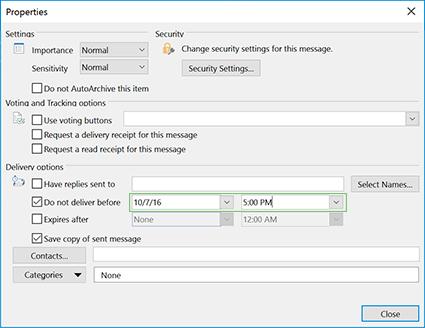
управление на Outlook ще се притече на помощ. След създаването на електронна поща и да пишете на получател, кликнете върху бутона Опции ➝ Забавяне Доставка ➝ отметка в квадратчето Не пускайте преди ➝ посочи дата и час и проверка на други параметри, които можете да приложите ➝ Близо ➝ натиснете Изпрати. Този е-мейл ще остане в изходящи до определения срок. Прочетете повече за забавянето на изпращането на имейл в Outlook 365.
Може би ще искате да знаете как да планирате имейл в Outlook.
-
бързи стъпки
Тези, които в търсене на Най-добрият начин за организиране на Outlook имейли не бива да се подценява тази функция. С бързи действия, потребителят може да избере най-често необходимите действия и да ги изпълни, само с едно кликване.
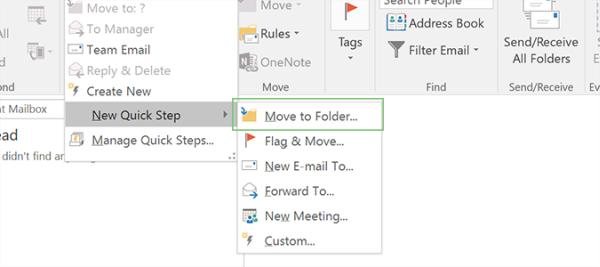
Отидете в раздела Начало ➝ в групата, наречена бързи стъпки, има някои шаблони. За да създадете собствена, натиснете върху Създай нов ➝ въведете името си ➝ хит стъпки и неучастие операциите, които трябва да се извършва. След това запишете това бързо действие на лентата с инструменти, или комбинация на клавишни комбинации "може да бъде избран. Просто мисля за действията, което правите най-често.
-
Правила и Сигнали
Още една функция не може да се пропуска по пътя на как да се организира Outlook ефективно. Благодарение на тази функция, определени действия могат да бъдат причислени и автоматично извършват с нов имейл.
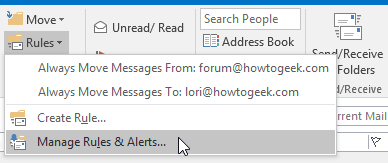
Отидете в раздела Начало ➝ удари върху правилник ➝ гл Joose Управление на правилата и сигнали. В прозореца, който се появява, можете да проверите всички възможни правила, създавам, Редактиране, и да ги възлагат.
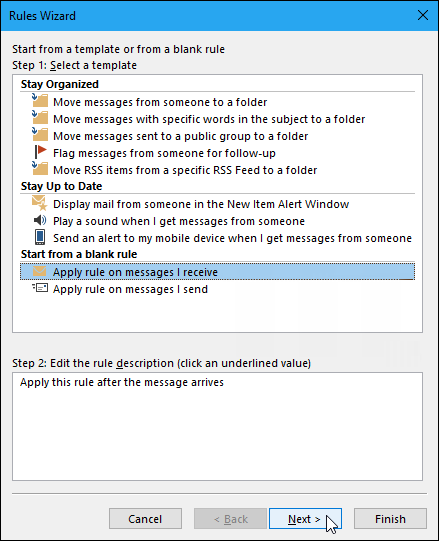
За да използвате тази Microsoft Outlook върха, удари върху Създаване на правило и неучастие на правилата, приложими към това, което сте планирали да направят с входяща поща (уведомление, поставяне на имейл до определена папка, и т.н.)
Microsoft Outlook имейл и календар Съвети за управление
Благодарение на някои Уиндоус 10 съвети, трикове, и хакове, както и много от наличните бързото имейл Характеристика, например, Перспектива 2010 уроци, има възможността да спести значително количество време. Един от най-добрите примери е използването на комбинации, които да ускорят работата не само в Outlook, но и в други програми на Office Suite. Ето някои от тях:
- Ctrl + Р: за отговор на имейл;
- Ctrl + изместване + М: за създаване на нов имейл;
- Ctrl + 1: за откриване на имейл;
- Ctrl + 2: за откриване на една календарна;
- Ctrl + 3: за отваряне на контактите;
- Ctrl + 4: за Перспектива към покажем задачи в календара;
- Ctrl + 4: за показване на бележки;
- Ctrl + 6: да се даде възможност на режима на папки View.
Други съвети за управление на календара са описани в отделен предмет.
влача & Изпускайте
Тази функция работи между пощата, календар, Контакти, Задачи, и бележки. Възможно е да се провери Преглед на оригиналната статия на английски: 2010 уроци по тази тема, обаче, това е просто необходимо да се разбере идеята. Например, За запазване на имейл в папка или на работния плот, просто го плъзнете и капка. Ако кликнете върху имейл и го плъзнете към иконата контакти в лентата за навигация, нов контакт с името и имейла вече влезе ще се появи. Един имейл може да се понижи до календара или задачи, и ще бъде създаден на среща или задача. Това е един от начините, по как да се използват задачи Outlook ефективно тъй като тя дава възможност на потребителя да не въведете всички подробности от съобщението.
Имена на профила
По подразбиране, вашия имейл адрес, се използва като име на сметка в Преглед на оригиналната статия на английски: 2018, но можете да промените името на профила. В същото време в сървъра на доставчика на електронна поща, тя ще остане същата, така че можете да се обадите на пощенски кутии от тяхното съдържание: “работа”, “Начало” и така нататък.

За да промените името на профила, следвайте следващите стъпки:
- щракнете с десния бутон върху сметката (ляв панел);
- изберете “Имоти профил”;
- Или отидете “Файл” → “детайли”;
- отворите “Настройки На Профила”;
- изберете акаунта, чието име искате да промените;
- кликване “промяна”;
- въведете ново име;
- кликване “Следваща” и “завършек”.
Параметри на командния ред
Гайки Outlook трикове която ще ви помогне да използвате Outlook по-ефективно ще отговарят на тези, които са свикнали да работят с клавиатурата, а не с помощта на мишката. Натиснете Win + R да се отвори команден прозорец и въведете командите:
- outlook.exe / nopreview – отворен Outlook без имейл прозореца за предварителен преглед. Основна и много полезен параметър, който ще ви помогне да стартирате Outlook след грешка, произведени от получаването на повредени или злонамерен имейла пречи на нормалната старта на Outlook;
- outlook.exe / изберете на папка – отворен Outlook с конкретна папка с имейли вместо този, който сте задали основната. Ако вместо на папка въведете перспектива: календар, календар ще се отвори;
- outlook.exe / възстановяване – отворен Outlook, възстановяване на всички прозорци, ако програмата е била затворена в резултат на системна грешка;
- outlook.exe / търсач – отвори мощен инструмент за търсене на Outlook.
Това не е пълен списък на параметрите на командния ред на Outlook. Можете да прочетете повече за Outlook на командния ред в базата знания на Microsoft статии.
Важно: Не забравяйте за безопасност в Outlook
Няма значение защо да използвате този софтуер, доста вероятно не съдържа конфиденциална и важна информация. За тази цел, е изключително важно редовно да сменят паролите, инсталирате надежден антивирусен софтуер, както и да направите резервно копие на имейли. Нищо няма да осуети повече, ако важна информация е загубена. В такава ситуация, през цялото време спасен с помощта на съветите по-горе ще се губи. За да възстановите загубени данни, начин може да се изисква повече време.
да финализира
Microsoft Outlook е клиент за електронна поща, разработена за изпълнение на значителен брой функции. Освен стандартния списък от функции, един може също така да се регистрирате полезни макроси Outlook или вложка Outlook символа да се направи на имейл интерактивни, както и използването на много други функции и характеристики, описани по-горе. Помня: Основната характеристика аспект на Outlook е неговата лекота и пълнота. Поради това, потребителите не се налага да търсите Перспектива 2016 за глупаци, просто да използва един от съветите по-горе, след като, и със сигурност ще се помни как да ги използвате и в бъдеще.









Благодаря ви, това беше пълно с много добра информация. Нов съм в платформата Outlook и вашето видео беше полезно